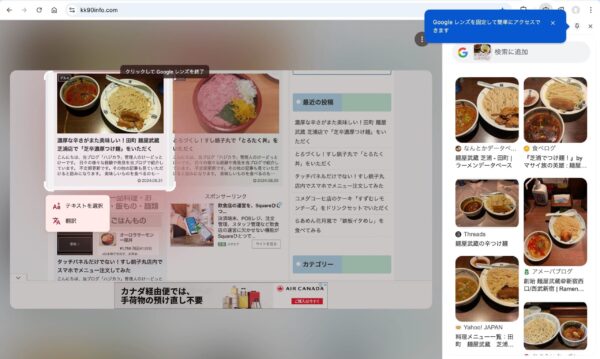こんにちは、当ブログ「ハジカラ」管理人のけーどっとけーです。
日々の様々な経験や発見を当ブログで紹介しています。
不定期更新です。その他の記事も見ていただけると励みになります。
今回は、PC版Google Chromeの機能「Googleレンズで検索」機能を使ってみました。
Androidスマホではお馴染みの機能ですが、Chromeで表示したサイトの画像をGoogle検索できる機能です。
サイトを閲覧していて気になった画像があればGoogleレンズで検索することで該当の画像の詳細を調べることができるかもしれません。
PC版Google Chromeの「Googleレンズで検索」を使ってみる
まずGoogle Chromeのバージョンを最新にしておきます。
Chromeを開きお好きなサイトを開きます。
画面右上にある「︙」をクリックし、「Googleレンズで検索」をクリックします。
初回使用は以下のようなウィンドウが表示されました。
レンズを使用した箇所のデータがGoogleに送られるとのことです。
Googleレンズを使用できる状態になりました。
画像検索したい箇所をドラッグします。
ドラッグし終えると、画面右側に画像検索の結果を表示してくれます。
検索結果は下にスクロールすることでその他の結果をチェックできます。
結果をクリックすると該当のサイトを開くことができます。
さらに画像検索窓にワードを追加することで、画像+ワードで検索結果を表示することもできました。
右上にある画びょうアイコンをタップすると、画面上のバーにアイコンを固定できます。
次回からはこのアイコンをクリックすることでスムーズにGoogleレンズを使用できます。
Googleレンズを終了する場合は右上の「×」マークをクリックします。
今回の一言・・・
PCでインターネットを使って探し物をしている場合、気になる画像の詳細を知りたい場合に便利な機能です。
ここまで読んでくれてありがとう。
では、良いアプリライフを。